सामग्री सारणी
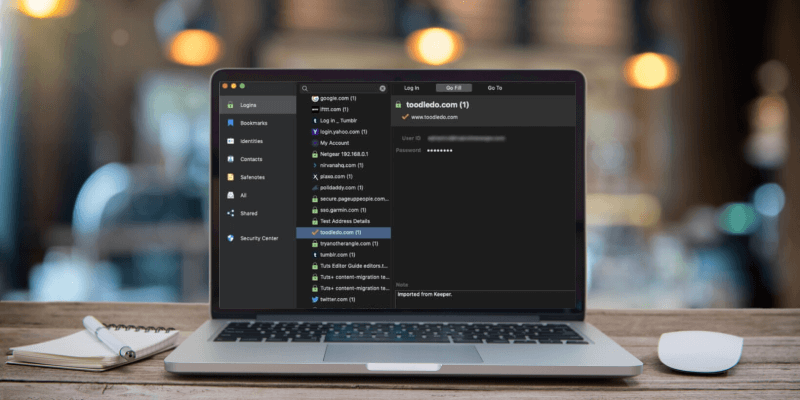
रोबोफॉर्म
प्रभावीता: एक पूर्ण-वैशिष्ट्यीकृत पासवर्ड व्यवस्थापक किंमत: प्रति वर्ष $23.88 पासून वापरण्याची सुलभता: वापरण्यास सुलभ, परंतु नेहमीच अंतर्ज्ञानी नसते सपोर्ट: नॉलेजबेस, सपोर्ट तिकीट, चॅटसारांश
रोबोफॉर्म बहुतेक स्पर्धांपेक्षा अधिक परवडणारे आहे. बर्याच लोकांना वापरण्यास सुलभ पॅकेजमध्ये आवश्यक असलेली सर्व वैशिष्ट्ये हे प्रदान करते. ते आकर्षक आहे, परंतु LastPass च्या विनामूल्य योजनेच्या विरूद्ध त्याचे वजन करा. हे देखील बहुतेक लोकांना आवश्यक असलेली सर्व वैशिष्ट्ये ऑफर करते आणि तुमच्या सर्व डिव्हाइसवर अमर्यादित पासवर्ड सिंक करेल आणि कमी किंमतीला प्राधान्य देणाऱ्या वापरकर्त्यांसाठी हा सर्वोत्तम पर्याय आहे.
तुम्ही काही पैसे खर्च करू इच्छित असल्यास वैशिष्ट्ये मिळवण्यासाठी (आणि सॉफ्टवेअर बनवणाऱ्या डेव्हलपरना आर्थिक मदत करण्यासाठी) 1Password, Dashlane, LastPass आणि स्टिकी पासवर्डचा विचार करा. ते अधिक सुरक्षा पर्याय ऑफर करतात, जसे की साइटवर लॉग इन करण्यापूर्वी पासवर्ड टाईप करणे आवश्यक आहे आणि हॅकर्सने तुमचा कोणताही ईमेल पत्ता किंवा पासवर्ड पकडण्यात यशस्वी झाल्यास तुम्हाला चेतावणी देण्यासाठी डार्क वेब स्कॅन करतील. परंतु तुम्ही त्यांच्यासाठी लक्षणीयरीत्या जास्त पैसे द्याल.
रोबोफॉर्म हे सिद्ध ट्रॅक रेकॉर्ड आणि विश्वासू वापरकर्त्यांची फौज असलेले एक चांगले मध्यम मैदान आहे. ते कुठेही जात नाही. तर एकदा वापरून पहा. तुमच्या गरजा पूर्ण करतात की नाही हे पाहण्यासाठी ३०-दिवसांच्या विनामूल्य चाचणी कालावधीचा वापर करा आणि तुम्हाला आकर्षित करणाऱ्या इतर पासवर्ड व्यवस्थापकांशी त्याची तुलना करा. आपल्यासाठी कोणता सर्वोत्तम भेटतो ते शोधाप्रत्येक वापरकर्त्यासाठी:
- केवळ लॉगिन करा: प्राप्तकर्ता सामायिक फोल्डरमध्ये RoboForm आयटम संपादित किंवा सामायिक करू शकणार नाही. लॉगिन फक्त वेबसाइट्स, अॅप्लिकेशन्स आणि मोबाइल अॅप्समध्ये लॉग इन करण्यासाठी वापरले जाऊ शकतात (संपादक मध्ये पासवर्ड पाहिला जाऊ शकत नाही). ओळख आणि सेफनोट्स एडिटरमध्ये पाहिल्या जाऊ शकतात.
- वाचा आणि लिहा: प्राप्तकर्ता सामायिक फोल्डरमध्ये RoboForm आयटम पाहू आणि संपादित करू शकतो आणि त्यांनी केलेले बदल इतर प्राप्तकर्त्यांना प्रसारित केले जातील. आणि प्रेषकाला.
- पूर्ण नियंत्रण: पूर्ण प्रवेश अधिकार. प्राप्तकर्ता सर्व आयटम पाहू आणि संपादित करू शकतो, परवानगी पातळी समायोजित करू शकतो, तसेच इतर प्राप्तकर्त्यांना (मूळ प्रेषकासह) जोडू किंवा काढू शकतो.
सामायिकरण इतर प्रकारच्या माहितीसह देखील कार्य करते, म्हणा ओळख, किंवा सुरक्षित टीप (खाली).
माझे वैयक्तिक मत: पासवर्ड शेअर करण्याचा सर्वात सुरक्षित मार्ग म्हणजे पासवर्ड मॅनेजर. RoboForm तुम्हाला इतर व्यक्तींसोबत पटकन पासवर्ड शेअर करू देते किंवा शेअर केलेले फोल्डर सेट करू देते जिथे तुम्ही वेगवेगळ्या वापरकर्त्यांना पासवर्डचा अॅक्सेस फाइन-ट्यून करू शकता. आणि तुम्ही पासवर्डपैकी एक बदलल्यास, इतर वापरकर्त्यांचे रेकॉर्ड आपोआप अपडेट होतील. अशा प्रकारे पासवर्ड शेअर करण्यासाठी प्रत्येकाने RoboForm वापरणे आवश्यक आहे, परंतु अतिरिक्त सुविधा आणि सुरक्षिततेमुळे ते फायदेशीर ठरते.
7. खाजगी माहिती सुरक्षितपणे संग्रहित करा
RoboForm हे पासवर्ड साठवण्यासाठी फक्त एक सुरक्षित ठिकाण नाही. एक Safenotes देखील आहेविभाग जेथे तुम्ही खाजगी माहिती सुरक्षितपणे आणि सुरक्षितपणे संचयित करू शकता. पासवर्ड संरक्षित असलेली डिजिटल नोटबुक म्हणून याचा विचार करा. तुम्ही सामाजिक सुरक्षा क्रमांक, पासपोर्ट क्रमांक आणि तुमच्या सुरक्षित किंवा अलार्म सारखी संवेदनशील माहिती संग्रहित करण्यासाठी वापरू शकता.
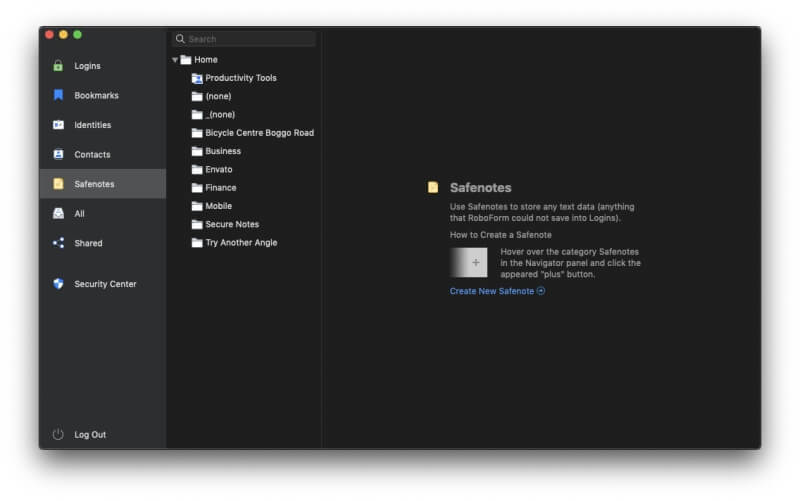
तुमच्या नोट्स साध्या मजकूर आणि शोधण्यायोग्य आहेत.
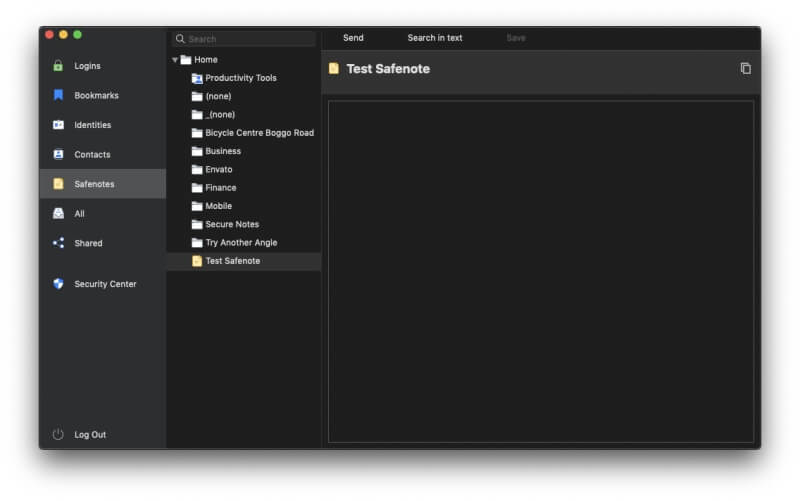
दुर्दैवाने, तुम्ही 1Password, Dashlane, LastPass आणि Keeper मध्ये फाइल्स आणि फोटो जोडू किंवा जोडू शकत नाही. तुम्हाला तुमच्या ड्रायव्हिंग लायसन्स, पासपोर्ट किंवा सोशल सिक्युरिटी मधील माहिती संग्रहित करायची असल्यास, तुम्हाला ती मॅन्युअली टाइप करावी लागेल.
माझे वैयक्तिक मत: वैयक्तिक असणे सोपे असू शकते आणि आर्थिक माहिती हाताशी आहे, परंतु ती चुकीच्या हातात पडणे तुम्हाला परवडणार नाही. जसे तुम्ही तुमचे पासवर्ड सुरक्षितपणे साठवण्यासाठी RoboForm वर विश्वास ठेवता, तसेच इतर प्रकारच्या संवेदनशील माहितीवरही विश्वास ठेवा.
8. पासवर्डच्या काळजीबद्दल सावध रहा
चांगल्या पासवर्ड सुरक्षिततेला प्रोत्साहन देण्यासाठी , RoboForm मध्ये एक सुरक्षा केंद्र समाविष्ट आहे जे तुमच्या एकूण सुरक्षा स्कोअरला रेट करते आणि पासवर्ड सूचीबद्ध करते जे बदलले पाहिजेत कारण ते कमकुवत आहेत किंवा ते पुन्हा वापरले जातात. हे डुप्लिकेटबद्दल चेतावणी देखील देते: लॉगिन तपशील जे एकापेक्षा जास्त वेळा प्रविष्ट केले गेले आहेत.
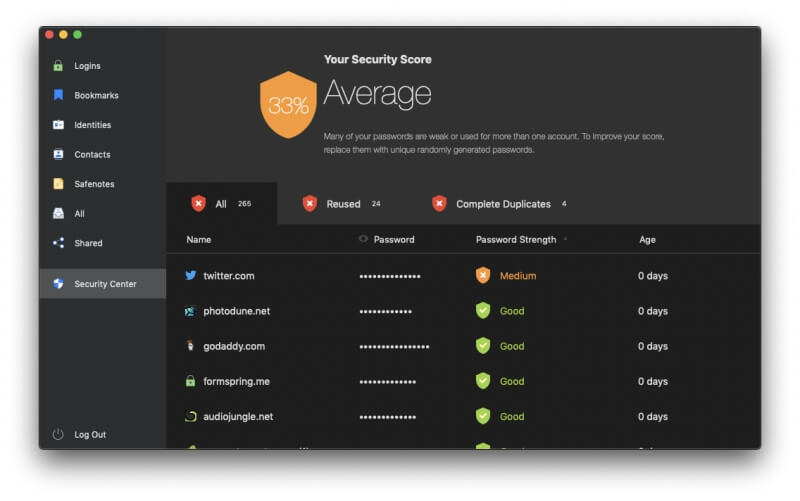
मला फक्त 33% चा "सरासरी" स्कोअर मिळाला आहे. रोबोफॉर्म माझ्यासाठी कठीण आहे कारण इतर पासवर्ड व्यवस्थापकांनी मला दिलेल्या स्कोअरपेक्षा तो कमी आहे. पण मला काही काम करायचे आहे!
माझा गुण इतका कमी का होता? प्रामुख्यानेपुन्हा वापरलेल्या पासवर्डमुळे. RoboForm हे पासवर्डचे ऑडिट करत आहे जे मी एका जुन्या खात्यातून आयात केले आहेत जे वर्षानुवर्षे वापरले जात नाहीत आणि मी प्रत्येक गोष्टीसाठी समान पासवर्ड वापरत नसताना, मी काही पासवर्ड एकाहून अधिक साइटसाठी वापरले होते.
मी प्रयत्न केलेल्या इतर सेवांपेक्षा रोबोफॉर्मचा अहवाल अधिक उपयुक्त आहे. पुन्हा वापरलेल्या पासवर्डच्या फक्त एका लांबलचक सूचीऐवजी, ते समान पासवर्ड शेअर करणाऱ्या साइटचे गट दाखवते. माझे अनेक पासवर्ड फक्त दोन साइट्समध्ये शेअर केले आहेत. मी ते बदलले पाहिजेत जेणेकरून ते प्रत्येक वेळी अद्वितीय असतील.
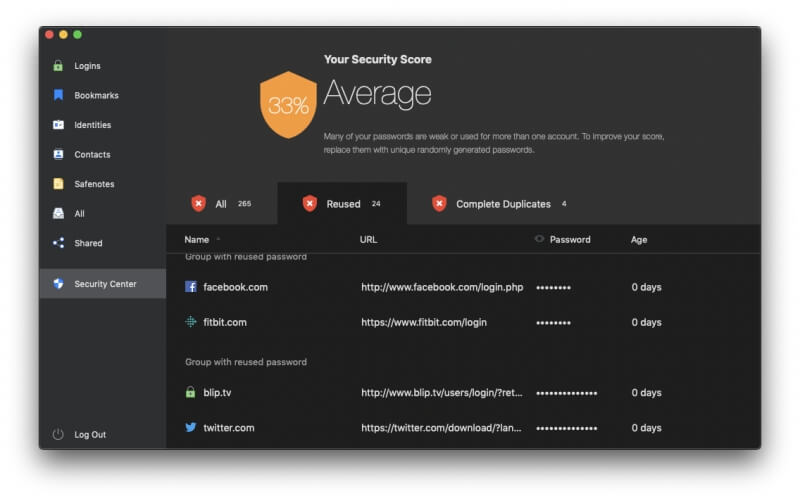
माझे बरेच पासवर्ड फक्त कमकुवत किंवा मध्यम क्षमतेचे आहेत आणि ते बदलले पाहिजेत. काही पासवर्ड व्यवस्थापक ती प्रक्रिया स्वयंचलित करण्याचा प्रयत्न करतात, परंतु ते अवघड असू शकते कारण त्यासाठी प्रत्येक वेबसाइटचे सहकार्य आवश्यक असते. रोबोफॉर्म प्रयत्न करत नाही. मला प्रत्येक वेबसाइटवर जाऊन माझे पासवर्ड मॅन्युअली बदलावे लागतील आणि ते वेळखाऊ असेल.
तृतीय-पक्षाच्या साइट्सवर तडजोड केलेल्या पासवर्डबद्दल सुरक्षा केंद्र मला चेतावणीही देत नाही. हॅक 1Password, Dashlane, LastPass आणि Keeper हे सर्व करतात.
माझे वैयक्तिक मत: पासवर्ड मॅनेजर वापरल्याने आपोआप सुरक्षिततेची हमी मिळत नाही आणि सुरक्षिततेच्या खोट्या अर्थाने लोळणे धोकादायक आहे. . सुदैवाने, रोबोफॉर्म तुम्हाला तुमच्या पासवर्डच्या आरोग्याची स्पष्ट जाणीव देईल आणि पासवर्ड बदलण्याची वेळ आल्यावर तुम्हाला सूचित करेल. तो पासवर्ड पुरेसा मजबूत नसावा किंवा अ वर वापरला जाऊ शकतोवेबसाइट्सची संख्या, परंतु तुमच्या पासवर्डशी तडजोड केली असल्यास ते चेतावणी देणार नाही किंवा काही इतर पासवर्ड व्यवस्थापकांप्रमाणे ते तुमच्यासाठी आपोआप बदलले जाणार नाही.
माझ्या रोबोफॉर्म रेटिंगच्या मागे कारणे
परिणामकारकता: 4/5
रोबोफॉर्ममध्ये अधिक महाग अॅप्सच्या कार्यक्षमतेसह, वापरकर्त्यांना आवश्यक असलेल्या वैशिष्ट्यांचा समावेश होतो. तथापि, सुरक्षा ऑडिट करताना ते संकेतशब्दांबद्दल चेतावणी देत नाही ज्यांच्याशी वेबसाइटच्या उल्लंघनामुळे तडजोड केली गेली आहे, सुरक्षिततेला प्राधान्य असलेल्या साइटसाठी लॉगिन करण्यापूर्वी पासवर्ड टाईप केला जाणे आवश्यक नाही आणि फॉर्म भरणे कार्य करत नाही. काही इतर पासवर्ड मॅनेजमेंट अॅप्ससह माझ्यासाठी अगदी बॉक्सच्या बाहेर.
किंमत: 4.5/5
ज्या प्रकारात बहुतेक अॅप्सची किंमत $३०-४० आहे /वर्ष, RoboForm चे $23.88/वर्षाचे सबस्क्रिप्शन ताजेतवाने आहे आणि फक्त McAfee True Key द्वारे मारले जाते, जे जास्त कार्यक्षमता देत नाही. तथापि, LastPass ची विनामूल्य आवृत्ती समान वैशिष्ट्य सेट ऑफर करते, त्यामुळे सर्वात कमी किंमत शोधत असलेल्या वापरकर्त्यांसाठी अधिक आकर्षक असेल.
वापरण्याची सोय: 4/5
एकंदरीत, मला RoboForm वापरण्यास सोपा वाटला, पण नेहमी अंतर्ज्ञानी नाही. उदाहरणार्थ, ब्राउझर एक्स्टेंशन वापरताना, तुम्हाला क्रिया सुरू करण्यासाठी नेहमी रोबोफॉर्म चिन्हावर क्लिक करावे लागेल, इतर पासवर्ड व्यवस्थापक जे कोणत्याही कृतीशिवाय पासवर्ड भरतात किंवा वेब भरताना प्रत्येक फील्डच्या शेवटी आयकॉन दृश्यमान करतात. फॉर्म ते जास्त नाहीओझे, आणि लवकरच दुसरे स्वरूप होईल.
सपोर्ट: 4.5/5
रोबोफॉर्म सपोर्ट पेज "मदत केंद्र" नॉलेजबेस आणि ऑनलाइन वापरकर्ता मॅन्युअल (जे PDF स्वरूपात देखील उपलब्ध आहे). प्रत्येक वापरकर्त्याला 24/7 तिकीट प्रणालीमध्ये प्रवेश असतो, आणि पैसे भरणारे सदस्य सोमवार ते शुक्रवार व्यवसायाच्या वेळेत (EST) चॅट समर्थन देखील अॅक्सेस करू शकतात.
RoboForm चे पर्याय
1 पासवर्ड: 1Password हा एक पूर्ण-वैशिष्ट्य असलेला, प्रीमियम पासवर्ड व्यवस्थापक आहे जो तुमच्यासाठी तुमचे पासवर्ड लक्षात ठेवेल आणि भरेल. विनामूल्य योजना ऑफर केली जात नाही. आमचे संपूर्ण 1पासवर्ड पुनरावलोकन येथे वाचा.
डॅशलेन: पासवर्ड आणि वैयक्तिक माहिती साठवण्याचा आणि भरण्याचा डॅशलेन हा एक सुरक्षित, सोपा मार्ग आहे. विनामूल्य आवृत्तीसह 50 पर्यंत पासवर्ड व्यवस्थापित करा किंवा प्रीमियम आवृत्तीसाठी पैसे द्या. आमचे तपशीलवार डॅशलेन पुनरावलोकन येथे वाचा.
स्टिकी पासवर्ड: स्टिकी पासवर्ड तुमचा वेळ वाचवतो आणि तुम्हाला सुरक्षित ठेवतो. हे आपोआप ऑनलाइन फॉर्म भरते, मजबूत पासवर्ड व्युत्पन्न करते आणि तुम्ही भेट दिलेल्या वेबसाइटवर आपोआप लॉग इन करते. विनामूल्य आवृत्ती तुम्हाला सिंक, बॅकअप आणि पासवर्ड शेअरिंगशिवाय पासवर्ड सुरक्षा देते. आमचे संपूर्ण स्टिकी पासवर्ड पुनरावलोकन येथे वाचा.
LastPass: LastPass तुमचे सर्व पासवर्ड लक्षात ठेवते, त्यामुळे तुम्हाला ते करण्याची गरज नाही. विनामूल्य आवृत्ती तुम्हाला मूलभूत वैशिष्ट्ये देते, किंवा अतिरिक्त सामायिकरण पर्याय, प्राधान्य तंत्रज्ञान समर्थन, अनुप्रयोगांसाठी लास्टपास आणि 1 GB मिळवण्यासाठी प्रीमियम वर अपग्रेड करास्टोरेज आमचे संपूर्ण LastPass पुनरावलोकन येथे वाचा.
McAfee True Key: True Key आपोआप सेव्ह करते आणि तुमचे पासवर्ड टाकते, त्यामुळे तुम्हाला ते करण्याची गरज नाही. एक मर्यादित विनामूल्य आवृत्ती तुम्हाला 15 पासवर्ड व्यवस्थापित करण्याची परवानगी देते आणि प्रीमियम आवृत्ती अमर्यादित पासवर्ड हाताळते. आमचे संपूर्ण ट्रू की पुनरावलोकन येथे वाचा.
कीपर पासवर्ड व्यवस्थापक: कीपर डेटाचे उल्लंघन टाळण्यासाठी आणि कर्मचारी उत्पादकता सुधारण्यासाठी तुमचे पासवर्ड आणि खाजगी माहितीचे संरक्षण करतो. अमर्यादित पासवर्ड स्टोरेजला समर्थन देणार्या विनामूल्य योजनेसह विविध प्रकारच्या योजना उपलब्ध आहेत. आमचे संपूर्ण कीपर पुनरावलोकन येथे वाचा.
अबाइन ब्लर: अबाइन ब्लर पासवर्ड आणि पेमेंटसह तुमची खाजगी माहिती संरक्षित करते. पासवर्ड व्यवस्थापनाव्यतिरिक्त, हे मुखवटा घातलेले ईमेल, फॉर्म भरणे आणि ट्रॅकिंग संरक्षण देखील देते. आमचे संपूर्ण ब्लर पुनरावलोकन येथे वाचा.
निष्कर्ष
तुम्हाला किती पासवर्ड लक्षात ठेवता येतील? तुमच्याकडे प्रत्येक सोशल मीडिया खाते आणि बँक खात्यासाठी एक, तुमच्या इंटरनेट सेवा प्रदाता आणि दूरसंचार कंपनीसाठी एक, तुम्ही वापरता त्या प्रत्येक गेमिंग प्लॅटफॉर्म आणि मेसेजिंग अॅपसाठी एक, Netflix आणि Spotify चा उल्लेख करू नका. जर प्रत्येक पासवर्ड ही की असेल तर मला जेलरसारखे वाटेल आणि ती प्रचंड कीचेन खरोखरच मला कमी करू शकते.
तुम्ही तुमचे सर्व लॉगिन कसे व्यवस्थापित करता? तुम्ही असे पासवर्ड तयार करता का जे लक्षात ठेवण्यास इतके सोपे आहेत की ते हॅक करणे देखील सोपे आहे? तुम्ही ते कागदावर लिहून ठेवा किंवा इतर येऊ शकतील अशा नोट्स पोस्ट कराओलांडून? तुम्ही सर्वत्र एकच पासवर्ड वापरता का, जेणेकरून एखादा पासवर्ड हॅक झाल्यास त्यांना तुमच्या सर्व साइटवर प्रवेश मिळेल? एक चांगला मार्ग आहे. पासवर्ड व्यवस्थापक वापरा.
हे पुनरावलोकन वाचल्यानंतर मला आशा आहे की तुम्ही तुमच्या सर्व डिव्हाइसवर पासवर्ड व्यवस्थापक वापरण्यास तयार आहात. तुम्ही रोबोफॉर्म निवडावे का? कदाचित.
RoboForm जवळजवळ दोन दशकांपासून संगणक वापरकर्त्यांचे जीवन सोपे करत आहे, त्यांचे पासवर्ड आणि वैयक्तिक तपशील लक्षात ठेवत आहे आणि आवश्यकतेनुसार ते आपोआप भरत आहे. या सेवेने गेल्या काही वर्षांत बरेच वापरकर्ते गोळा केले आहेत आणि तरीही त्यांचे एकनिष्ठ अनुयायी आहेत. नवीन वापरकर्त्यांना बोर्डात येण्यासाठी हे अजूनही पुरेसे सक्तीचे आहे का?
होय, आजही हा एक चांगला पर्याय आहे, जरी पासवर्ड मॅनेजमेंट स्पेस बरीच गर्दी झाली आहे. नवोदितांशी ताळमेळ राखण्यासाठी RoboForm नियमितपणे अद्यतनित केले जात आहे, Windows, Mac, Android आणि iOS साठी उपलब्ध आहे, बहुतेक प्रमुख वेब ब्राउझरसह, आणि बहुतेक स्पर्धांपेक्षा अधिक परवडणारे आहे.
एक विनामूल्य तुम्ही ते वापरून पाहू इच्छित असल्यास आवृत्ती आणि 30-दिवसांची चाचणी उपलब्ध आहे. विनामूल्य आवृत्ती एकाच डिव्हाइसवर पूर्ण-कार्यक्षमतेची ऑफर देते, म्हणून ती आपल्यापैकी बहुतेकांसाठी दीर्घकालीन उपाय म्हणून कार्य करणार नाही ज्यांना आम्ही वापरत असलेल्या प्रत्येक डिव्हाइसवर आमचे पासवर्ड उपलब्ध असणे आवश्यक आहे. त्यासाठी, तुम्हाला तुमच्या कुटुंबासाठी $23.88/वर्ष किंवा $47.75/वर्ष भरावे लागतील. व्यवसाय योजना $39.95/वर्षापासून उपलब्ध आहेत.
रोबोफॉर्म मिळवा (30% सूट)तर, काय करावेतुम्ही या रोबोफॉर्म पुनरावलोकनाबद्दल विचार करता? खाली टिप्पणी देऊन आम्हाला कळवा.
गरजा.मला काय आवडते : तुलनेने स्वस्त. वैशिष्ट्ये भरपूर. सरळ पासवर्ड आयात करा. Windows ऍप्लिकेशन पासवर्ड व्यवस्थापित करते.
मला काय आवडत नाही : मोफत योजना फक्त एकाच उपकरणासाठी आहे. कधीकधी थोडेसे अज्ञान. काही प्रगत वैशिष्ट्यांचा अभाव आहे.
4.3 रोबोफॉर्म मिळवा (30% सूट)या रोबोफॉर्म पुनरावलोकनासाठी माझ्यावर विश्वास का?
माझे नाव एड्रियन ट्राय आहे, आणि पासवर्ड मॅनेजर एका दशकाहून अधिक काळ माझे जीवन सोपे करत आहेत. मला अस्पष्टपणे आठवते की त्यापूर्वी RoboForm चा प्रयत्न केला होता, जेव्हा तो 20 वर्षांपूर्वी पहिल्यांदा आला होता. परंतु मी त्यावेळी पासवर्ड व्यवस्थापक आणि फॉर्म-फिलर वापरण्याची वचनबद्धता करण्यास तयार नव्हतो. यास आणखी काही वर्षे लागली.
2009 मध्ये, मी माझ्या वैयक्तिक लॉगिनसाठी LastPass ची मोफत योजना वापरण्यास सुरुवात केली. मी ज्या कंपनीत प्रमाणित काम केले होते आणि माझे व्यवस्थापक मला संकेतशब्द न कळवता वेब सेवांमध्ये प्रवेश देऊ शकत होते आणि मला यापुढे त्याची आवश्यकता नसताना प्रवेश काढून टाकू शकतात. म्हणून जेव्हा मी ती नोकरी सोडली, तेव्हा मी पासवर्ड कोण शेअर करू शकतो याबद्दल कोणतीही चिंता नव्हती.
गेल्या काही वर्षांपासून, मी त्याऐवजी Apple चे iCloud कीचेन वापरत आहे. हे macOS आणि iOS सह चांगले समाकलित करते, संकेतशब्द सुचवते आणि स्वयंचलितपणे भरते (वेबसाइट्स आणि ऍप्लिकेशन्स दोन्हीसाठी), आणि जेव्हा मी एकापेक्षा जास्त साइटवर समान पासवर्ड वापरला तेव्हा मला चेतावणी देते. परंतु त्यात त्याच्या प्रतिस्पर्ध्यांची सर्व वैशिष्ट्ये नाहीत आणि मी पर्यायांचे मूल्यांकन करण्यास उत्सुक आहे कारण मीपुनरावलोकनांची ही मालिका लिहा.
गेल्या वर्षांमध्ये ते कसे विकसित झाले आहे हे पाहण्यासाठी मी रोबोफॉर्मची पुन्हा चाचणी करण्यास उत्सुक होतो, म्हणून मी माझ्या iMac वर 30-दिवसांची विनामूल्य चाचणी स्थापित केली आणि अनेक दिवसांत त्याची पूर्ण चाचणी केली.
माझ्या कुटुंबातील अनेक सदस्य तंत्रज्ञानाची जाण असलेले आणि पासवर्ड व्यवस्थापक वापरत असताना, इतर अनेक दशकांपासून समान साधे पासवर्ड वापरत आहेत, सर्वोत्तमच्या आशेने. तुम्ही असेच करत असल्यास, मला आशा आहे की हे पुनरावलोकन तुमचे मत बदलेल. RoboForm तुमच्यासाठी योग्य पासवर्ड व्यवस्थापक आहे का हे शोधण्यासाठी वाचा.
Roboform पुनरावलोकन: तुमच्यासाठी यात काय आहे?
RoboForm हे फॉर्म आणि पासवर्ड आपोआप भरून वेळ वाचवण्याबद्दल आहे आणि मी त्याची वैशिष्ट्ये पुढील आठ विभागांमध्ये सूचीबद्ध करेन. प्रत्येक उपविभागात, मी अॅप काय ऑफर करतो ते एक्सप्लोर करेन आणि नंतर माझे वैयक्तिक मत सामायिक करेन.
1. पासवर्ड सुरक्षितपणे संग्रहित करा
तुम्हाला शंभर पासवर्ड कसे आठवतात? त्यांना साधे ठेवायचे? त्यांना सर्व समान करा? त्यांना कागदाच्या तुकड्यावर लिहायचे? चुकीचे उत्तर! ते अजिबात लक्षात ठेवू नका—त्याऐवजी पासवर्ड व्यवस्थापक वापरा. RoboForm तुमचे पासवर्ड क्लाउडवर सुरक्षितपणे संग्रहित करेल, ते तुमच्या सर्व डिव्हाइसेसवर सिंक करेल आणि ते आपोआप भरेल.
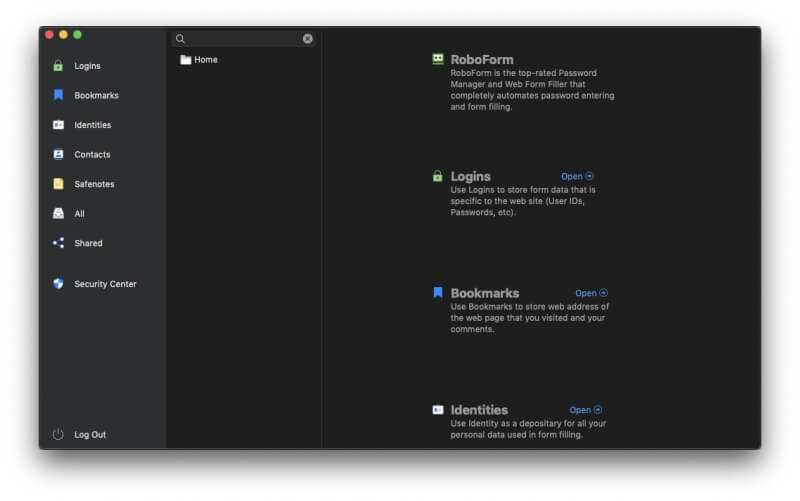
परंतु तुमचे सर्व पासवर्ड एकाच क्लाउड खात्यात ठेवणे नक्कीच कमी सुरक्षित आहे. ते अकाऊंट हॅक झाले तर त्यांना प्रत्येक गोष्टीत प्रवेश मिळेल! हे प्रति-अंतर्ज्ञानी वाटू शकते, परंतु माझा विश्वास आहे की वाजवी सुरक्षा वापरूनउपाय, पासवर्ड व्यवस्थापक हे ते संग्रहित करण्यासाठी सर्वात सुरक्षित ठिकाणे आहेत.
सशक्त मास्टर पासवर्डसह तुमचे खाते संरक्षित करून सुरुवात करा. प्रत्येक वेळी तुम्ही RoboForm मध्ये लॉग इन करताना तुम्हाला हाच पासवर्ड टाईप करावा लागेल. ते संस्मरणीय आहे परंतु सहज अंदाज लावता येणार नाही याची खात्री करा. RoboForm एक महत्त्वाचा सुरक्षितता उपाय म्हणून त्याची नोंद ठेवत नाही आणि तुम्ही ते विसरल्यास तुम्हाला मदत करू शकणार नाही. आणि तुमचा सर्व डेटा एन्क्रिप्ट केलेला असल्याने, त्यांना त्यात प्रवेशही नाही.
सुरक्षेच्या अतिरिक्त स्तरासाठी, तुम्ही RoboForm Everywhere खात्यांमध्ये मल्टी-फॅक्टर ऑथेंटिकेशन जोडू शकता. मग तुमच्या खात्यात प्रवेश करण्यासाठी तुम्हाला फक्त तुमच्या पासवर्डची गरज नाही, तर तुमच्या मोबाइल डिव्हाइसवर SMS किंवा Google Authenticator (किंवा तत्सम) द्वारे तुम्हाला पाठवलेल्या कोडची देखील आवश्यकता असेल, ज्यामुळे हॅकर्सना प्रवेश मिळणे जवळजवळ अशक्य होईल.
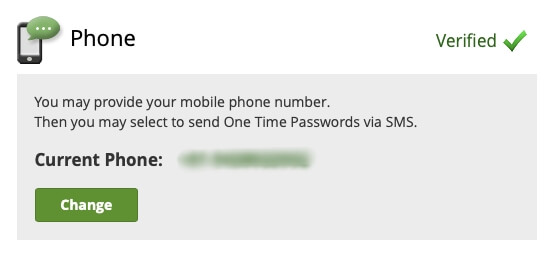
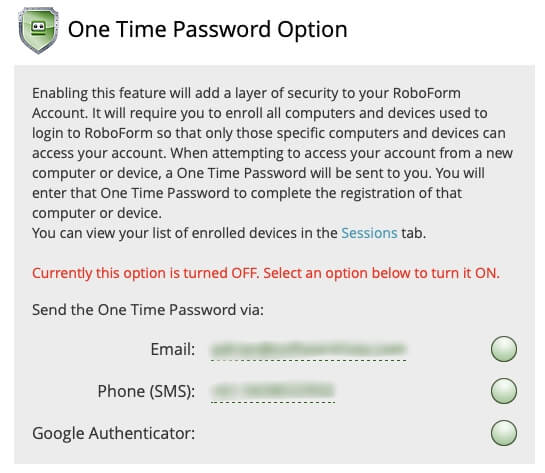
मला खात्री आहे की तुमच्याकडे आधीपासूनच बरेच पासवर्ड आहेत. सुरुवात करण्यासाठी तुम्ही त्यांना रोबोफॉर्ममध्ये कसे आणता? तुम्ही प्रत्येक वेळी लॉग इन कराल तेव्हा अॅप ते शिकेल. इतर पासवर्ड व्यवस्थापकांप्रमाणे, तुम्ही त्यांना मॅन्युअली अॅपमध्ये एंटर करू शकत नाही.
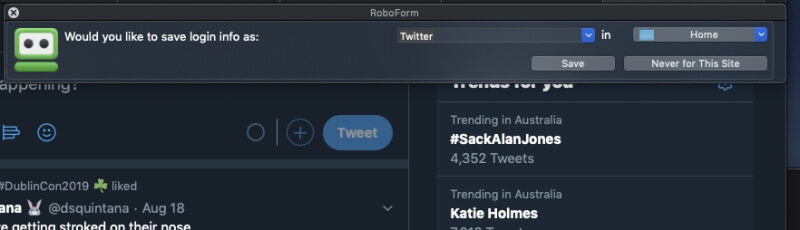
रोबोफॉर्म वेब ब्राउझर किंवा इतर पासवर्ड मॅनेजरवरून तुमचे पासवर्ड इंपोर्ट करू शकते. . उदाहरणार्थ, ते Google Chrome वरून आयात करू शकते…
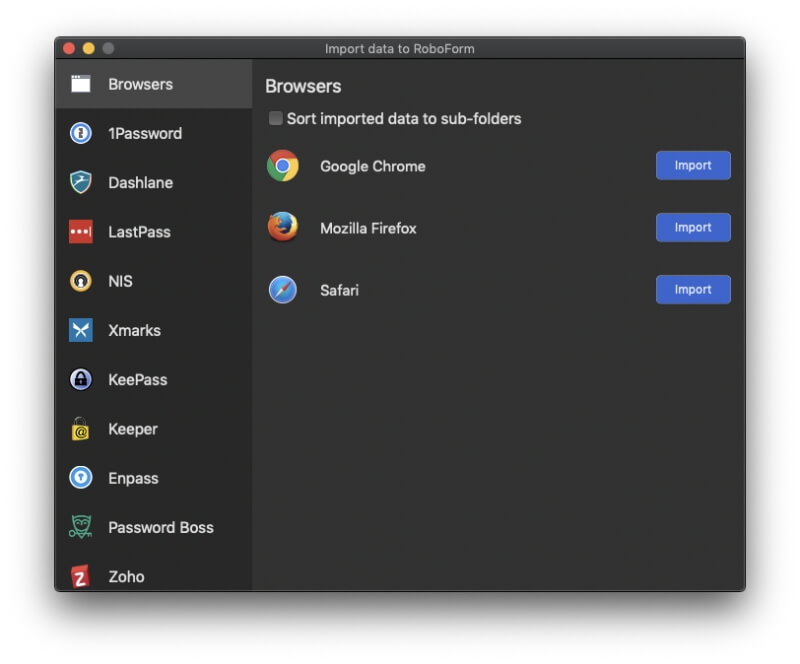
…परंतु काही कारणास्तव, ते माझ्यासाठी कार्य करत नाही.
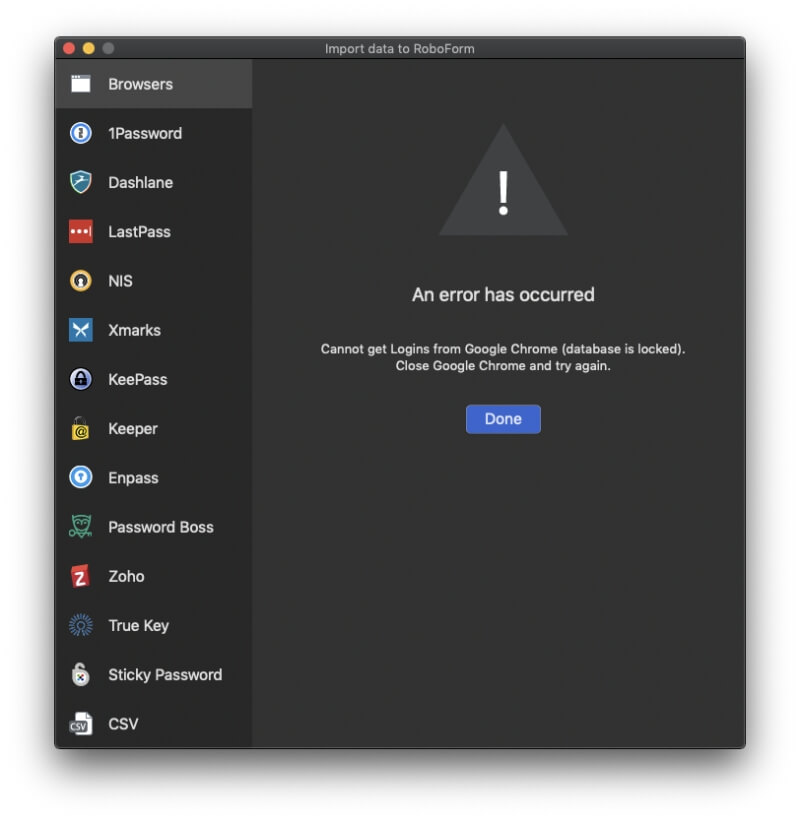
ते विविध प्रकारांमधून देखील आयात करू शकते 1Password, Dashlane, Keeper, True Key, आणि Sticky Password यासह पासवर्ड व्यवस्थापकांचे. मी कीपरमधून आयात करणे निवडले, परंतु प्रथम मला ते करावे लागलेत्या अॅपवरून एक्सपोर्ट करा.
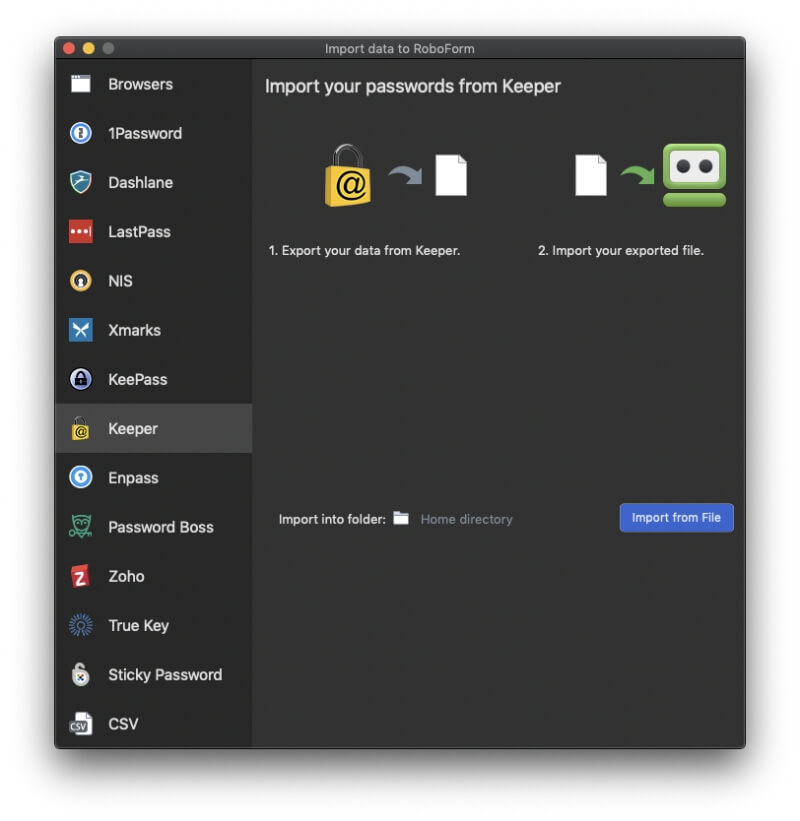
प्रक्रिया सहज आणि सोपी होती आणि माझे पासवर्ड यशस्वीरित्या इंपोर्ट केले गेले.
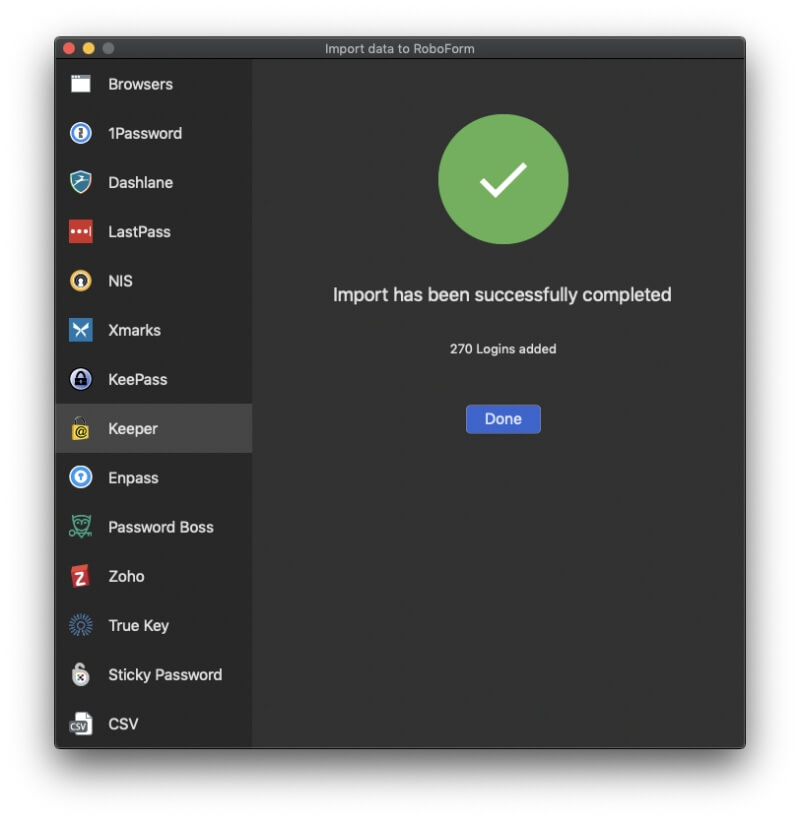
रोबोफॉर्म तुम्हाला फोल्डरमध्ये पासवर्ड व्यवस्थित करण्याची परवानगी देतो आणि ते छान आहे माझे सर्व Keeper फोल्डर देखील आयात केले गेले आहेत हे पाहण्यासाठी. Keeper प्रमाणे, पासवर्ड ड्रॅग-अँड-ड्रॉपद्वारे फोल्डरमध्ये जोडले जाऊ शकतात.
माझे वैयक्तिक मत: तुमच्याकडे जितके जास्त पासवर्ड असतील तितके ते व्यवस्थापित करणे कठीण होईल. तुमच्या ऑनलाइन सुरक्षिततेशी तडजोड करू नका, त्याऐवजी पासवर्ड व्यवस्थापक वापरा. RoboForm सर्वत्र सुरक्षित आहे, तुम्हाला तुमचे पासवर्ड फोल्डरमध्ये व्यवस्थापित करण्यास अनुमती देते आणि प्रत्येक डिव्हाइसवर ते समक्रमित करेल जेणेकरुन तुम्हाला ते आवश्यक असतील तेव्हा ते तुमच्याकडे असतील.
2. प्रत्येक वेबसाइटसाठी पासवर्ड तयार करा
तुमचे पासवर्ड मजबूत असले पाहिजेत- बऱ्यापैकी लांब आणि डिक्शनरी शब्द नसावेत- त्यामुळे ते तोडणे कठीण आहे. आणि ते युनिक असावेत जेणेकरून एका साइटसाठी तुमचा पासवर्ड धोक्यात आल्यास, तुमच्या इतर साइट असुरक्षित होणार नाहीत.
जेव्हा तुम्ही नवीन खाते तयार करता, तेव्हा RoboForm तुमच्यासाठी एक मजबूत, अद्वितीय पासवर्ड तयार करू शकते. इतर पासवर्ड व्यवस्थापकांप्रमाणे, तुम्हाला वेबसाइटवर किंवा अगदी RoboForm अॅपमध्ये बटण सापडणार नाही. त्याऐवजी, RoboForm ब्राउझर एक्स्टेंशनचे बटण दाबा.
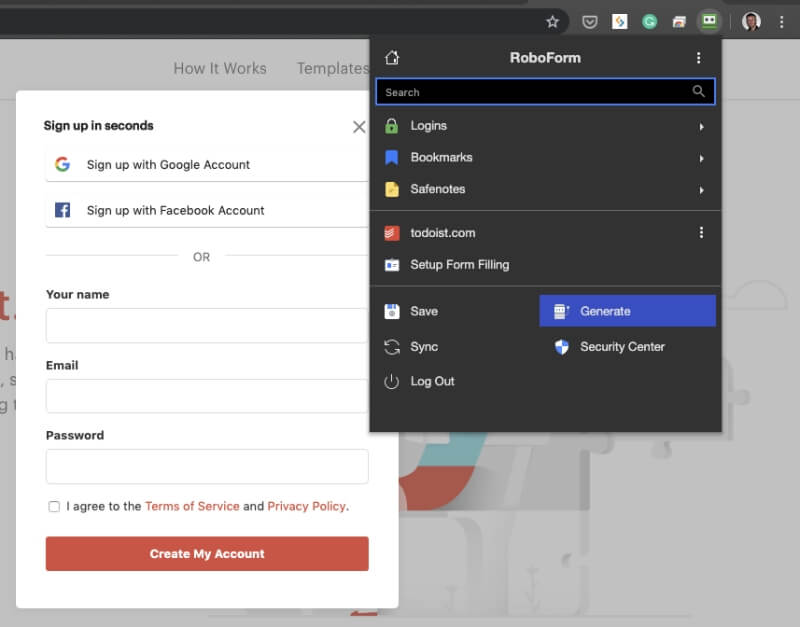
जनरेट बटणावर क्लिक करा आणि तुम्हाला एक पासवर्ड दिला जाईल जो तुम्ही साइनअप पृष्ठावरील उजव्या फील्डवर ड्रॅग करू शकता. .
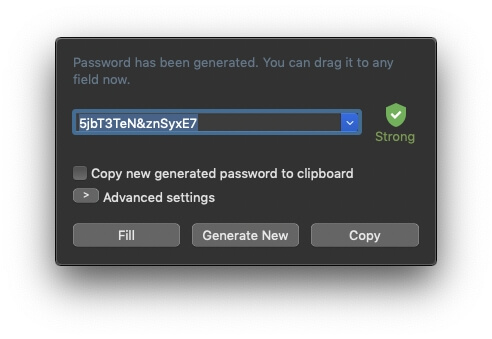
तुम्हाला विशिष्ट पासवर्ड आवश्यकता असल्यास, परिभाषित करण्यासाठी प्रगत सेटिंग्ज बटणावर क्लिक करा.ते.
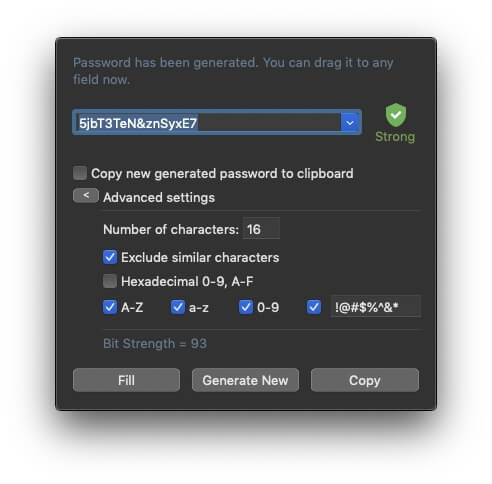
तो पासवर्ड हॅक करणे कठीण असेल, पण ते लक्षात ठेवणेही कठीण जाईल. सुदैवाने, RoboForm तुमच्यासाठी ते लक्षात ठेवेल आणि प्रत्येक वेळी तुम्ही सेवेमध्ये लॉग इन कराल तेव्हा ते आपोआप भरेल, तुम्ही कोणत्याही डिव्हाइसवरून लॉग इन कराल.
माझे वैयक्तिक मत: जेव्हा तुम्हाला लक्षात ठेवायचे असेल तुमचे स्वतःचे सर्व पासवर्ड, तोच साधा पासवर्ड पुन्हा वापरणे मोहक आहे जरी आम्हाला माहित आहे की ते आमच्या सुरक्षिततेशी तडजोड करते. RoboForm सह, तुम्ही प्रत्येक वेबसाइटसाठी वेगवान आणि सहजतेने वेगळा मजबूत पासवर्ड तयार करू शकता. ते किती लांब आणि गुंतागुंतीचे आहेत याने काही फरक पडत नाही कारण तुम्हाला ते कधीच लक्षात ठेवायचे नाही—रोबोफॉर्म ते तुमच्यासाठी टाइप करेल.
3. वेबसाइट्सवर आपोआप लॉग इन करा
आता तुमच्याकडे खूप वेळ आहे. , तुमच्या सर्व वेब सेवांसाठी सशक्त पासवर्ड, तुमच्यासाठी ते भरून रोबोफॉर्मचे तुम्हाला कौतुक वाटेल. ते करण्याचा सर्वात सोयीस्कर मार्ग म्हणजे ब्राउझर विस्तार वापरणे. तुम्ही RoboForm इन्स्टॉल केल्यानंतर, तुम्ही पहिल्यांदा वेब ब्राउझर वापरता तेव्हा ते तुम्हाला एक्स्टेंशन इन्स्टॉल करण्यासाठी सूचित करेल.
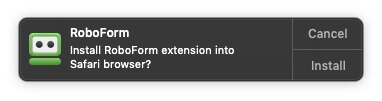
पर्यायी, तुम्ही ते अॅपच्या प्राधान्यांमधून इंस्टॉल करू शकता.
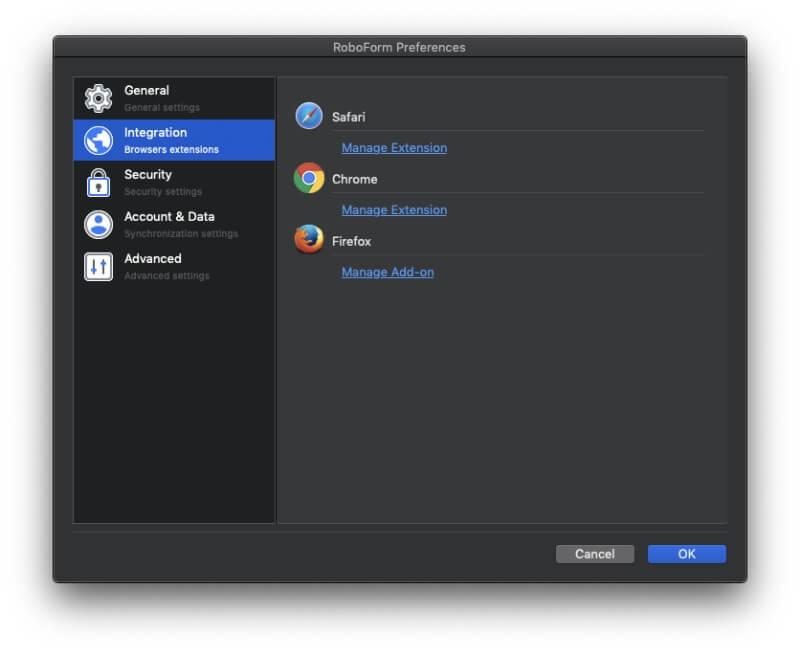
जेव्हा तुम्ही RoboForm ला माहीत असलेल्या वेबसाइटवर नेव्हिगेट करता तेव्हा ती तुमच्यासाठी लॉग इन करू शकते. लॉगिन तपशील तुमच्यासाठी आपोआप भरले जात नाहीत जसे की ते इतर पासवर्ड व्यवस्थापकांसोबत असतात. त्याऐवजी, ब्राउझर विस्तार चिन्हावर क्लिक करा आणि लॉगिन तपशील निवडा. तुमच्याकडे त्या वेबसाइटवर अनेक खाती असल्यास, तुमच्याकडे क्लिक करण्यासाठी अनेक पर्याय असतीलवर.
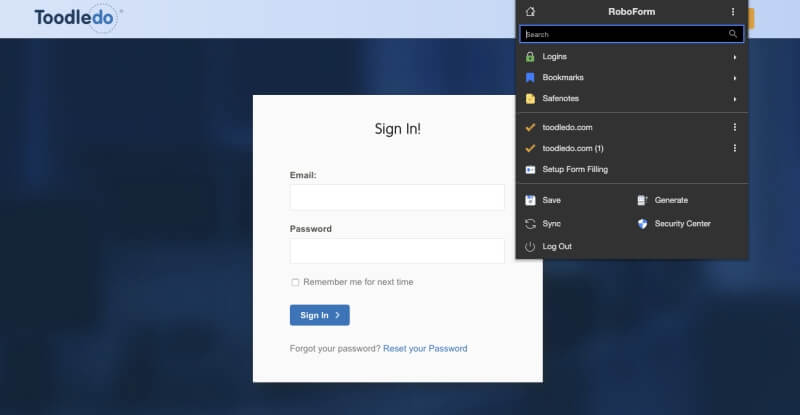
वैकल्पिकपणे, साइटवर नेव्हिगेट करण्याऐवजी आणि नंतर आयकॉनवर क्लिक करण्याऐवजी, तुम्ही दोन्ही काम एकाच टप्प्यात करण्यासाठी RoboForm वापरू शकता. ब्राउझर विस्तारातून, लॉगिनवर क्लिक करा, नंतर इच्छित वेबसाइट निवडा. तुम्हाला साइटवर नेले जाईल आणि एका चरणात लॉग इन केले जाईल.
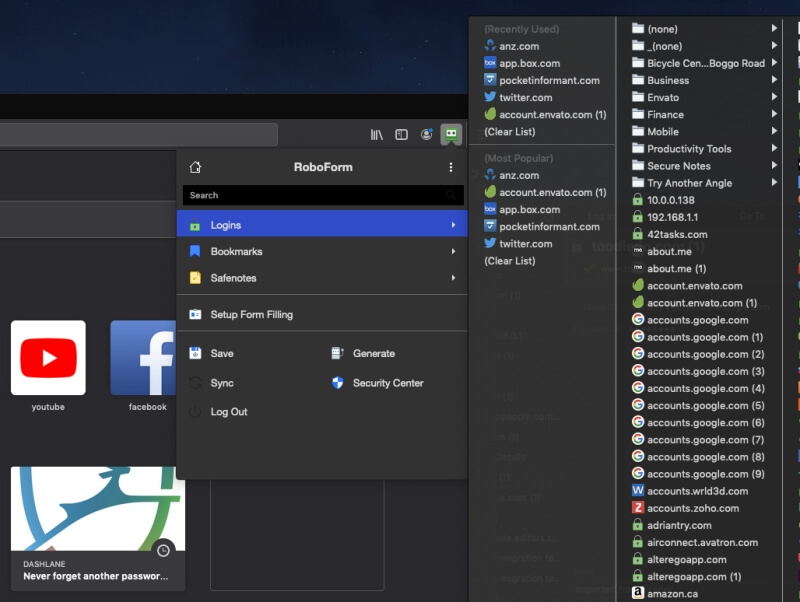
वैकल्पिकपणे, RoboForm अॅप वापरा. तुम्हाला हवी असलेली वेबसाइट शोधा, त्यानंतर गो फिल वर क्लिक करा.
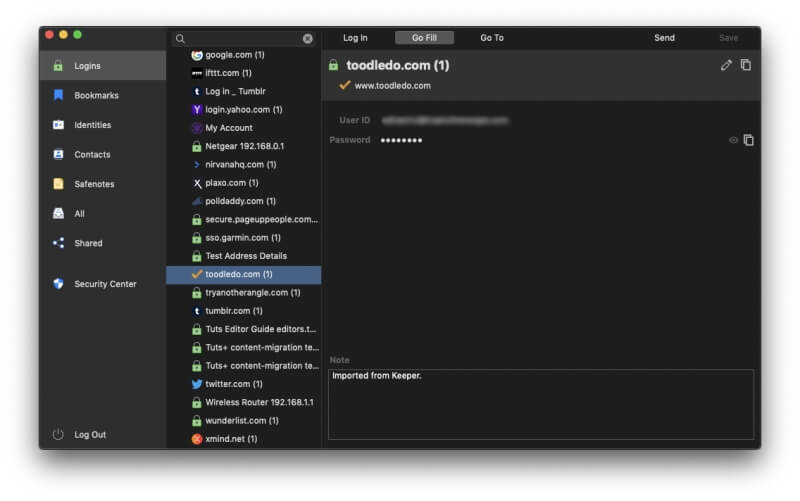
रोबोफॉर्म तुम्हाला अशा वेबसाइटवर सहज नेव्हिगेट करण्याची परवानगी देतो ज्यांना तुम्हाला लॉग इन करण्याची आवश्यकता नाही. या साइट अॅपच्या बुकमार्क विभागात संग्रहित केल्या जातात. .
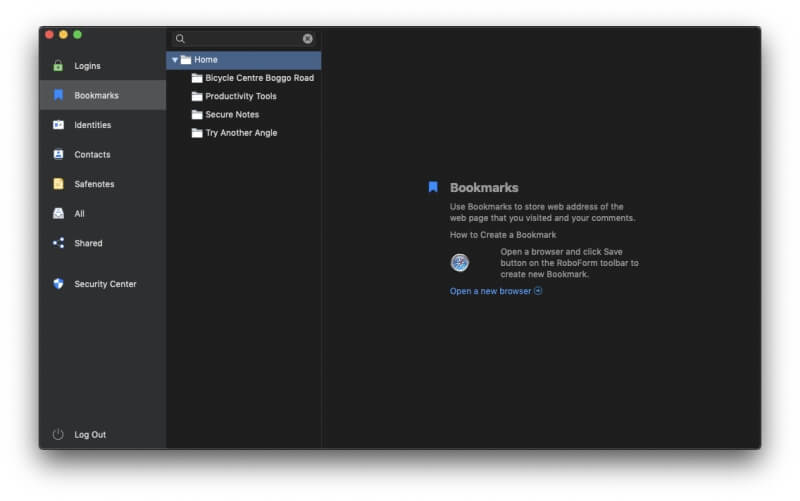
काही पासवर्ड मॅनेजर तुम्हाला काही साइट्सवर आपोआप लॉग इन करण्यापूर्वी तुमचा मास्टर पासवर्ड टाईप करण्याची परवानगी देतात, जसे तुमचे बँक खाते. त्यामुळे मला मनःशांती मिळते. दुर्दैवाने, RoboForm हा पर्याय देत नाही.
माझे वैयक्तिक मत: जोपर्यंत तुम्ही RoboForm मध्ये लॉग इन आहात तोपर्यंत तुम्हाला तुमच्या वेब खात्यांमध्ये साइन इन करताना दुसरा पासवर्ड टाईप करावा लागणार नाही. . म्हणजे तुमचा रोबोफॉर्म मास्टर पासवर्ड तुम्हाला लक्षात ठेवण्याची गरज आहे. माझी इच्छा आहे की मी माझ्या बँक खात्यात लॉग इन करणे थोडे कमी सोपे करू शकेन!
4. अॅप पासवर्ड आपोआप भरा
फक्त वेबसाइट्सनाच पासवर्डची आवश्यकता नाही. बर्याच ऍप्लिकेशन्सना तुम्हाला लॉग इन करणे देखील आवश्यक आहे. जर तुम्ही Windows वर असाल तर RoboForm हे देखील हाताळू शकते. काही पासवर्ड व्यवस्थापक हे करण्याची ऑफर देतात.
केवळ वेब पासवर्डसाठीच नाही, RoboForm तुमचे Windows ऍप्लिकेशन पासवर्ड देखील सेव्ह करते(उदा. स्काईप, आउटलुक इ.). जेव्हा तुम्ही तुमच्या अॅपमध्ये लॉग इन कराल तेव्हा RoboForm पुढील वेळी पासवर्ड सेव्ह करण्याची ऑफर देईल.
माझे वैयक्तिक मत: विंडोज वापरकर्त्यांसाठी हा एक चांगला फायदा आहे. Mac वापरकर्ते देखील त्यांच्या ऍप्लिकेशन्समध्ये स्वयंचलितपणे लॉग इन केले जाऊ शकले तर छान होईल.
5. वेब फॉर्म स्वयंचलितपणे भरा
वेब फॉर्म भरणे हे RoboForm चे मूळ कारण होते. हे लॉगिन स्क्रीन भरण्यासारखेच संपूर्ण फॉर्म भरू शकते. अॅपचा आयडेंटिटी विभाग आहे जिथे तुम्ही तुमची वैयक्तिक माहिती भरता जी फॉर्म भरण्यासाठी वापरली जाईल. तुमच्या वेगवेगळ्या भूमिका आणि परिस्थितींसाठी तुमच्याकडे डेटाचे वेगवेगळे संच असू शकतात, जसे घर आणि काम.
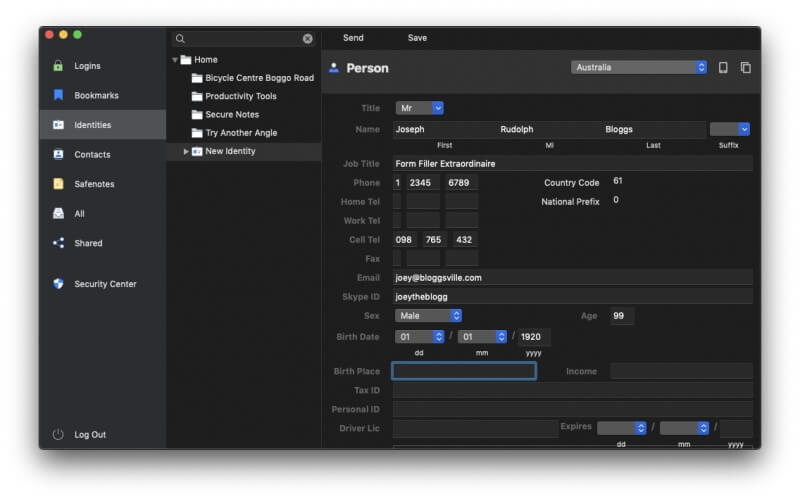
वैयक्तिक तपशिलांसह, तुम्ही तुमच्या व्यवसायाचे तपशील, पासपोर्ट, पत्ता, क्रेडिट कार्ड, बँक खाते, कार आणि बरेच काही भरू शकता.
आता जेव्हा मला वेब फॉर्म भरायचा असेल तेव्हा मी फक्त रोबोफॉर्म ब्राउझर एक्स्टेंशन आयकॉनवर क्लिक करा आणि ओळख निवडा. माझे क्रेडिट कार्ड तपशील देखील आपोआप भरले जाऊ शकतात.
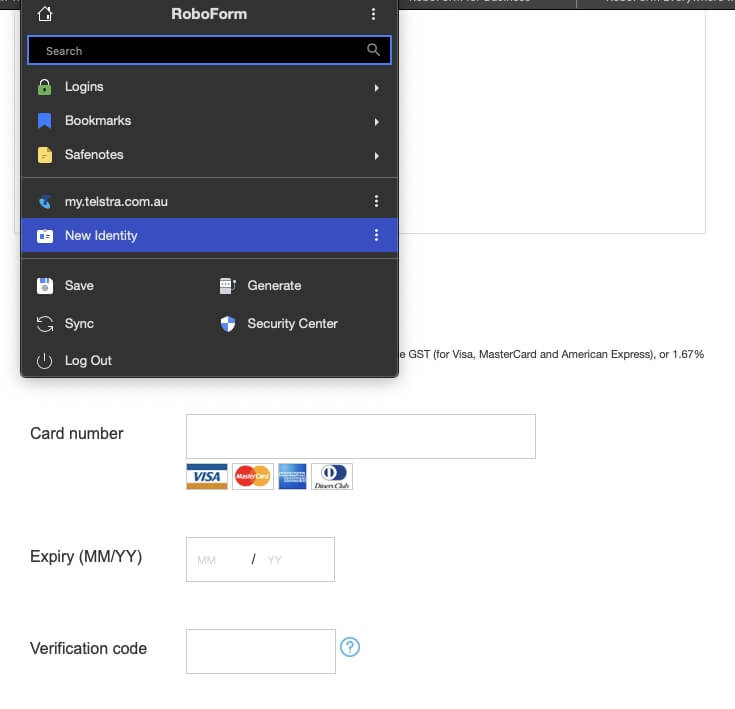
दुर्दैवाने, कालबाह्यता तारीख आणि सत्यापन कोड भरले गेले नाहीत. कदाचित तारखेची समस्या अशी आहे की ती दोन-अंकी वर्ष अपेक्षित होती. RoboForm मध्ये चार अंक आहेत, आणि फॉर्म एक "सत्यापन" कोड विचारत आहे तर RoboForm "प्रमाणीकरण" कोड संग्रहित करतो.
मला खात्री आहे की या समस्यांचे निराकरण केले जाऊ शकते (आणि काही देशांतील वापरकर्ते कदाचित असे करणार नाहीत. त्यांना अजिबात भेटा), पण ही लाजिरवाणी गोष्ट आहेस्टिकी पासवर्डसह ते प्रथमच कार्य करत नाही. फॉर्म भरताना रोबोफॉर्मच्या दीर्घ वंशावळीमुळे, मला ते वर्गात सर्वोत्कृष्ट असेल अशी अपेक्षा होती.
माझा वैयक्तिक विचार: जवळपास २० वर्षांपूर्वी, रोबोफॉर्म हे वेब फॉर्म जलद आणि सहजपणे भरण्यासाठी डिझाइन केले होते. , रोबोट सारखे. हे आजही खूप चांगले काम करते. दुर्दैवाने, माझी काही क्रेडिट कार्ड फील्ड भरली गेली नाहीत. मला खात्री आहे की मी ते कार्य करण्यासाठी मार्ग शोधू शकेन, परंतु iCloud कीचेन आणि स्टिकी नोट्ससह ते प्रथमच कार्य करत आहे.
6 लॉगिन सुरक्षितपणे सामायिक करा
वेळोवेळी तुम्हाला पासवर्ड दुसऱ्या कोणाशी तरी शेअर करावा लागेल. कदाचित एखाद्या सहकर्मीला वेब सेवेमध्ये प्रवेश हवा असेल किंवा कुटुंबातील सदस्य Netflix पासवर्ड विसरला असेल... पुन्हा. कागदाच्या तुकड्यावर लिहिण्याऐवजी किंवा मजकूर संदेश पाठवण्याऐवजी, RoboForm तुम्हाला पासवर्ड सुरक्षितपणे सामायिक करण्याची परवानगी देतो.
लगेच लॉगिन शेअर करण्यासाठी, आयटमवर उजवे-क्लिक करा आणि शेअरिंग निवडा किंवा शीर्षस्थानी पाठवा क्लिक करा स्क्रीन च्या. दोन्ही पद्धती एकच काम करताना दिसतात: पासवर्ड शेअर करा जेणेकरून तो प्राप्तकर्त्याच्या नियंत्रणाखाली राहील आणि तो काढला जाऊ शकत नाही.
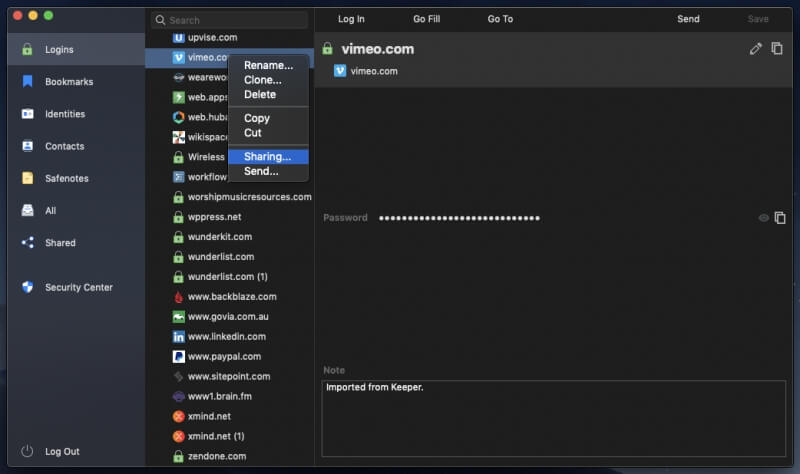
कोणतेही शेअर केलेले पासवर्ड शेअर केलेले अंतर्गत आढळतात. तुमचे सर्व फोल्डर देखील दृश्यमान आहेत, मग त्यात सामायिक केलेले पासवर्ड असतील किंवा नसतील.
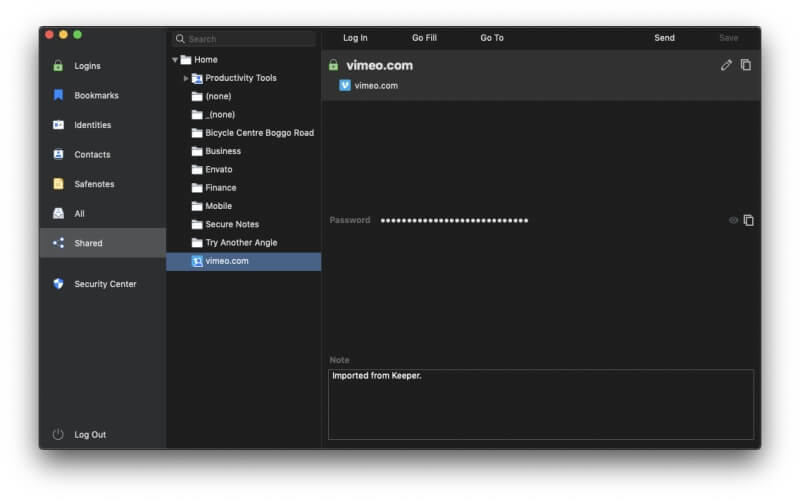
अधिक सूक्ष्म शेअरिंगसाठी, त्याऐवजी शेअर केलेले फोल्डर वापरा. फोल्डरवर उजवे-क्लिक करा आणि शेअरिंग निवडा.
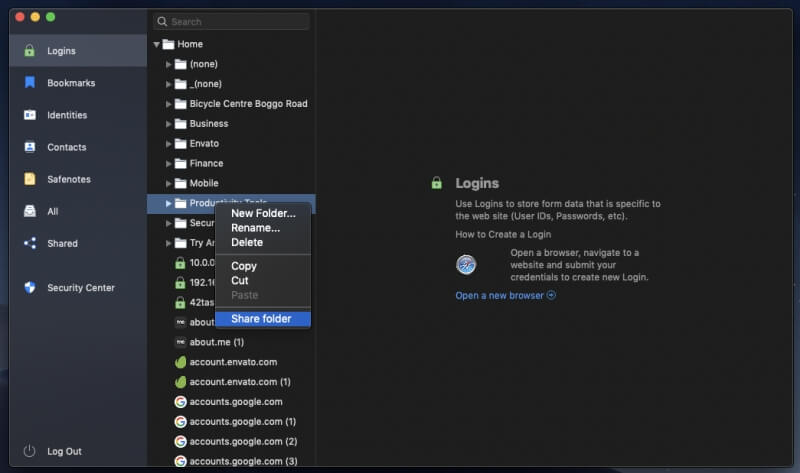
शेअर केलेले फोल्डर तुम्हाला अधिक नियंत्रण देतात. तुम्ही वेगवेगळे अधिकार देऊ शकता

